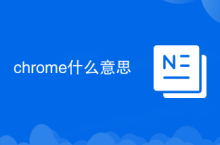Windows 11用户可通过五种方式使用内置视频编辑器Clipchamp:1. 从开始菜单查找并打开Clipchamp;2. 使用任务栏搜索框输入Clipchamp快速启动;3. 在“照片”应用中右键视频选择“使用Clipchamp编辑”;4. 通过浏览器访问https://app.clipchamp.com/ 使用在线版;5. 在文件资源管理器中右键视频文件,选择“使用Clipchamp编辑”直接导入项目。

如果您想在Windows 11系统中编辑视频,但不确定如何找到系统自带的编辑工具,可以按照以下方法快速定位并使用。Windows 11默认搭载了功能丰富的官方视频编辑器,无需额外安装即可进行基础或进阶剪辑。
本文运行环境:Surface Laptop 5,Windows 11。
一、通过开始菜单打开Clipchamp
Clipchamp是Windows 11内置的现代化视频编辑工具,集成于系统中,用户可通过开始菜单直接访问。此方法适用于所有已预装该应用的设备。
1、点击屏幕左下角的“开始”按钮,打开开始菜单。
2、在应用列表中向下滚动,查找名为Clipchamp的应用图标。
3、点击Clipchamp图标即可启动视频编辑器。

二、使用任务栏搜索功能
利用Windows 11的任务栏搜索框可以快速定位应用程序,避免在菜单中逐项查找,提高操作效率。
1、将鼠标移动到任务栏上的搜索框(放大镜图标)并点击,或按下键盘上的Win + S快捷键。
2、在搜索框中输入关键词Clipchamp。
3、从弹出的搜索结果中选择“Clipchamp”应用,点击即可打开。

三、从照片应用中启动编辑器
当您已在“照片”应用中浏览视频文件时,可直接通过上下文菜单快速启动Clipchamp进行编辑,实现无缝衔接。
1、打开“照片”应用,找到需要编辑的视频文件。
2、右键点击目标视频,或在视频上点击“更多选项”(三个点图标)。
3、选择“使用Clipchamp编辑”选项,系统将自动加载该视频至Clipchamp时间线。

四、通过浏览器访问在线版本
Clipchamp支持跨平台使用,即使未安装本地应用,也可通过网页版进行视频编辑,适合多设备协同工作场景。
1、打开Microsoft Edge或Google Chrome浏览器。
2、在地址栏输入网址:https://app.clipchamp.com/ 并回车。
3、登录您的微软账户后,即可使用完整的在线视频编辑功能。
五、通过右键菜单快速编辑文件
在文件资源管理器中,可以直接对视频文件使用右键菜单命令,快速启动Clipchamp并导入该文件,简化操作流程。
1、打开“文件资源管理器”,导航至存放视频的文件夹。
2、找到目标视频文件,右键点击该文件。
3、在右键菜单中选择“使用Clipchamp编辑”选项。
4、Clipchamp应用将自动启动,并将该视频添加至项目时间线。
以上就是windows11自带的视频编辑器在哪里打开_windows11视频编辑工具位置与使用教程的详细内容,更多请关注php中文网其它相关文章!

Windows激活工具是正版认证的激活工具,永久激活,一键解决windows许可证即将过期。可激活win7系统、win8.1系统、win10系统、win11系统。下载后先看完视频激活教程,再进行操作,100%激活成功。

-
2025-11-04 16:20:02
-
2025-11-04 16:18:02
-
2025-11-04 16:18:03
-
2025-11-04 16:17:02
-
2025-11-04 16:15:02
-
2025-11-04 16:07:02
-
2025-11-04 16:04:03
-
2025-11-04 16:02:02
-
2025-11-04 16:00:02
-
2025-11-04 15:58:02